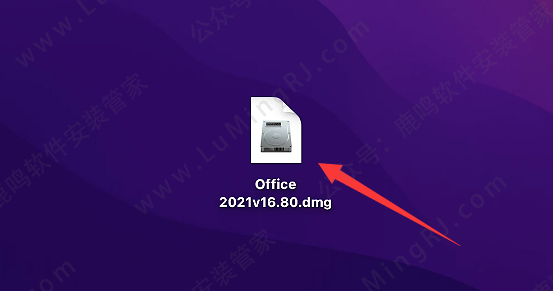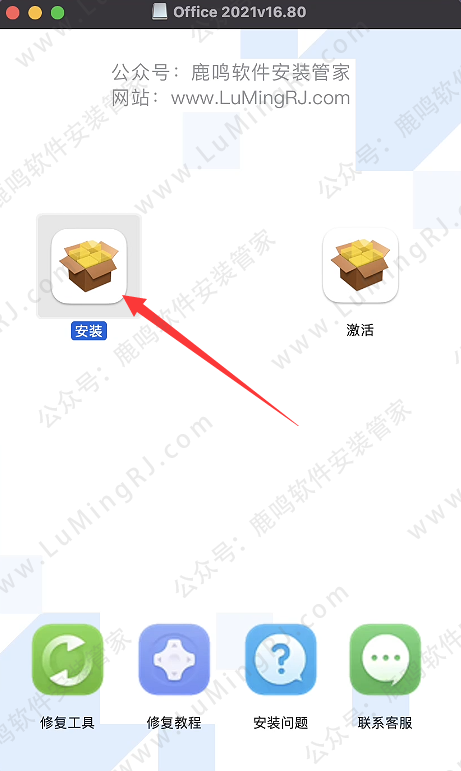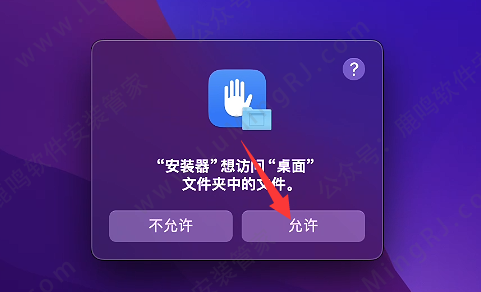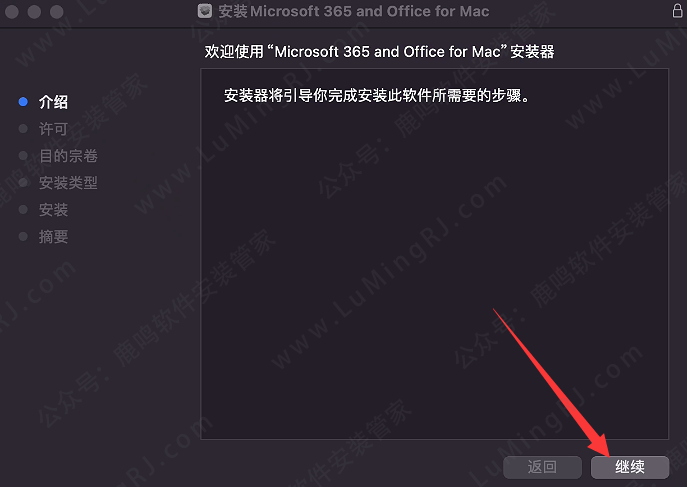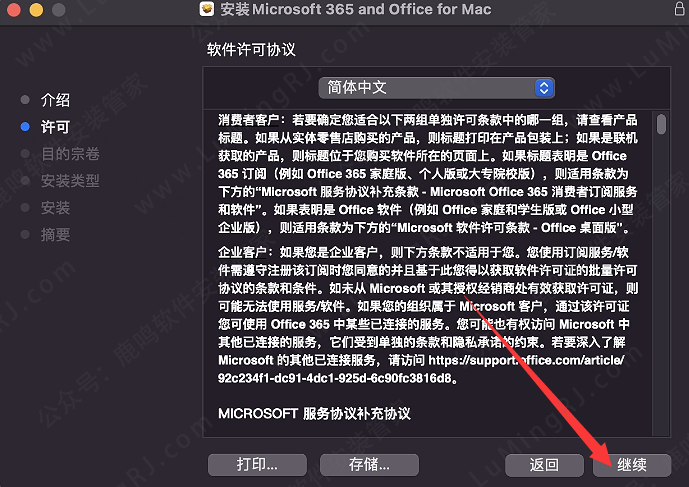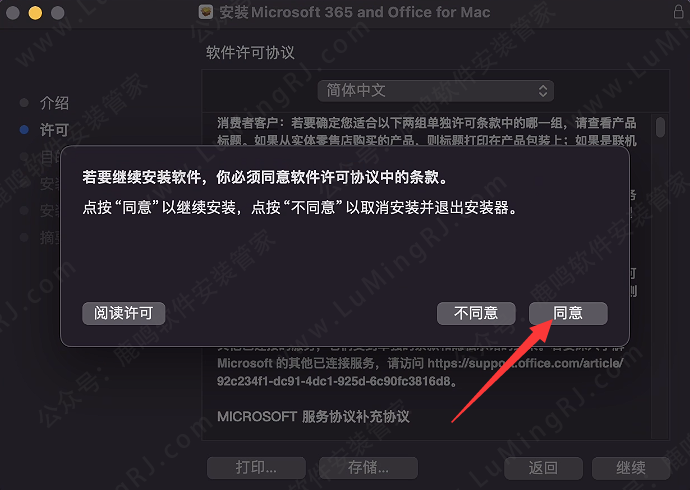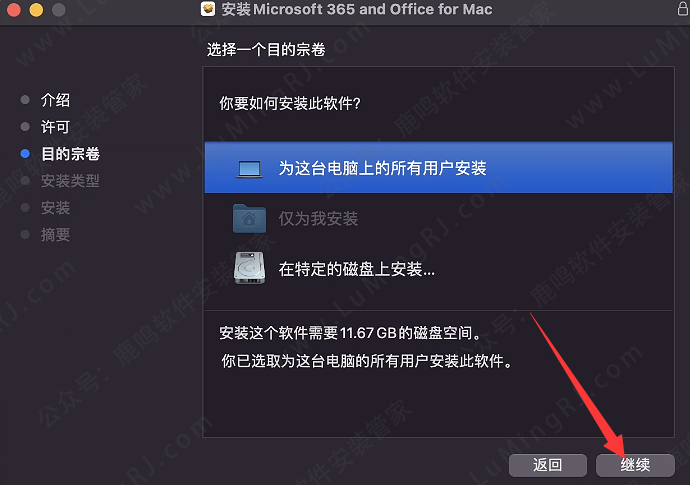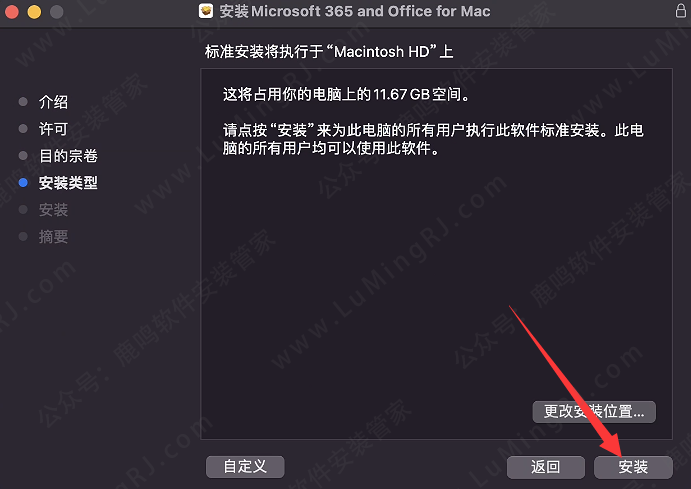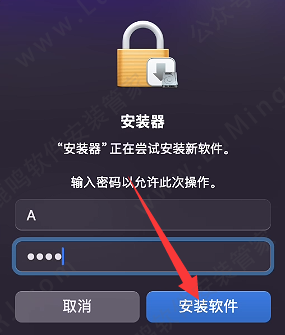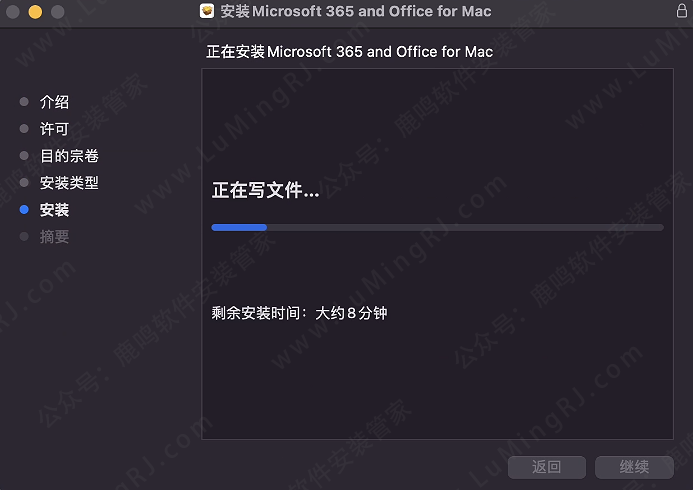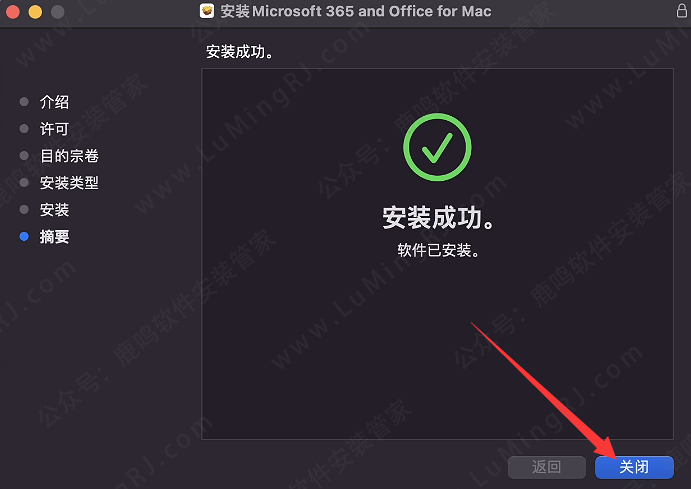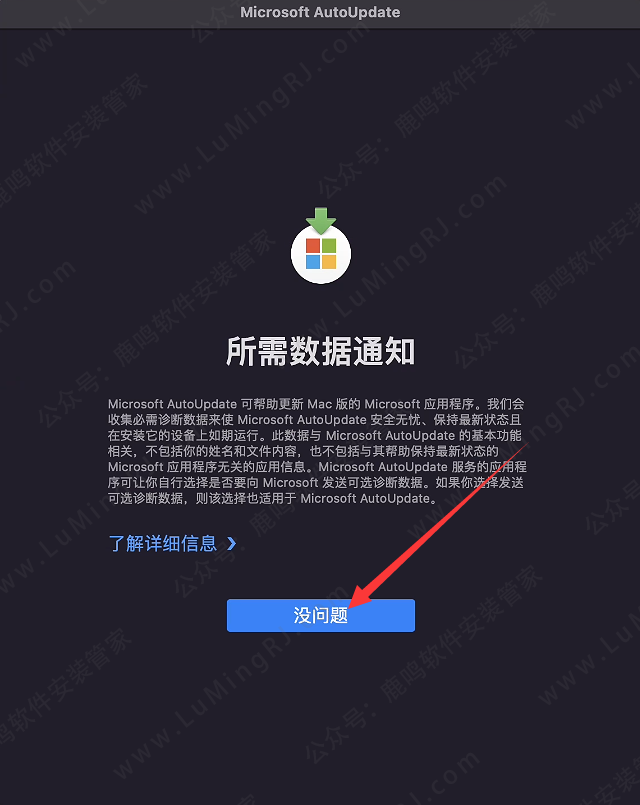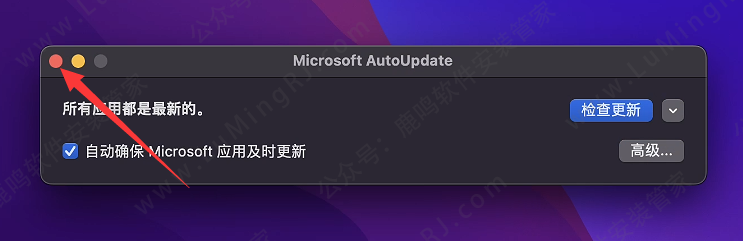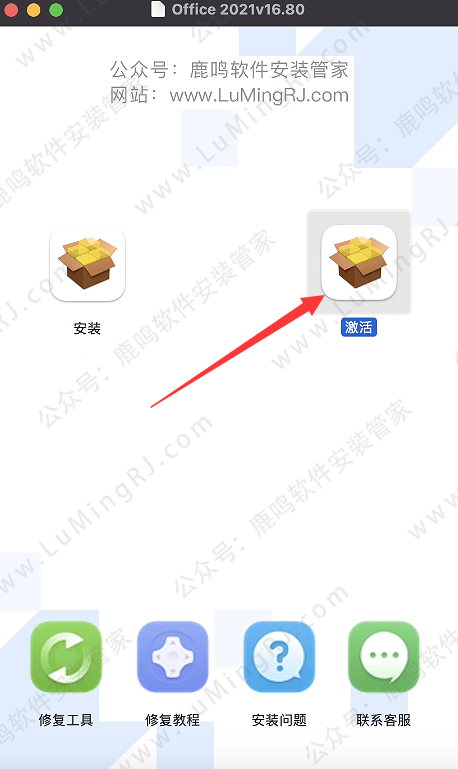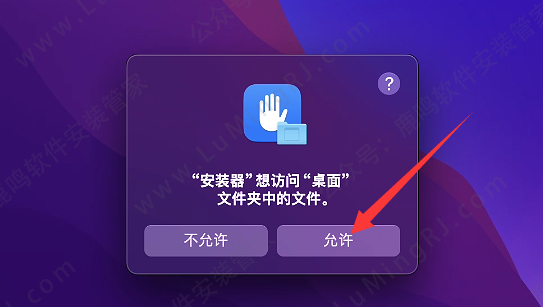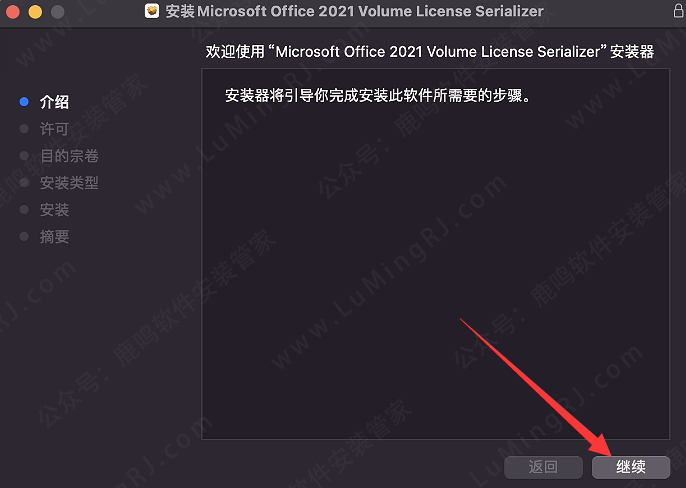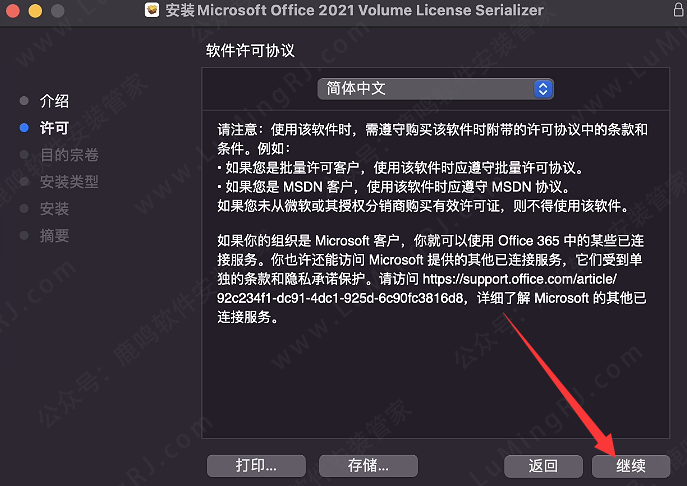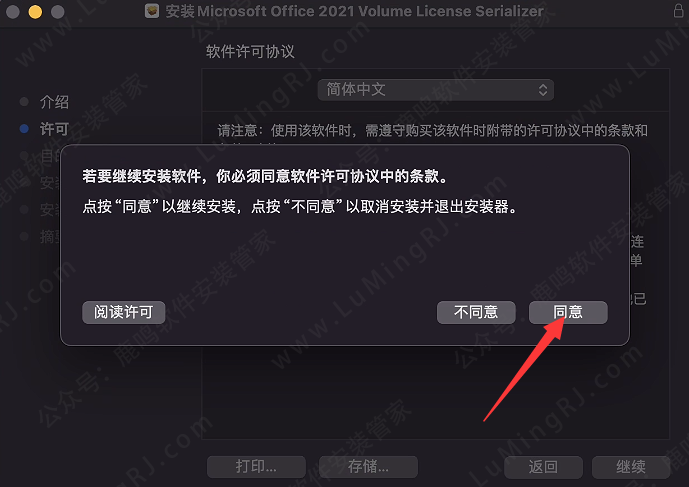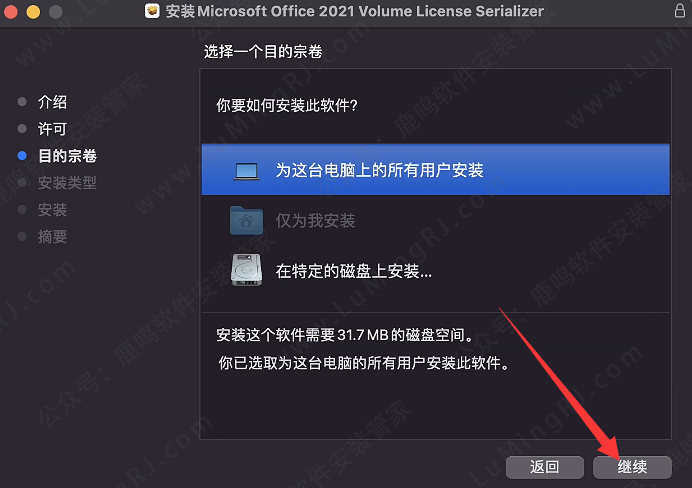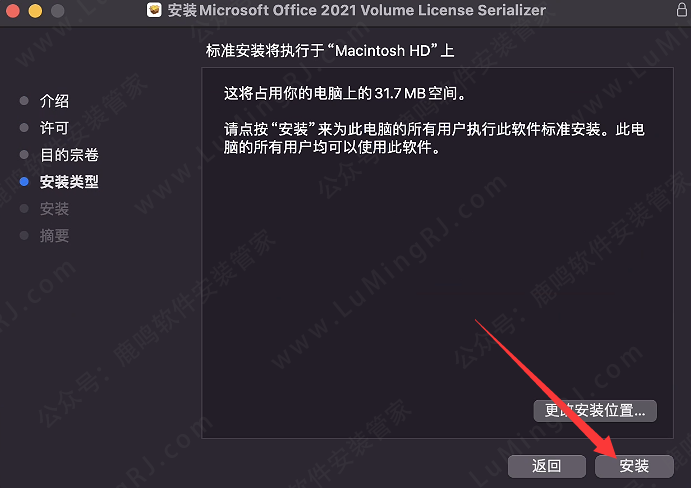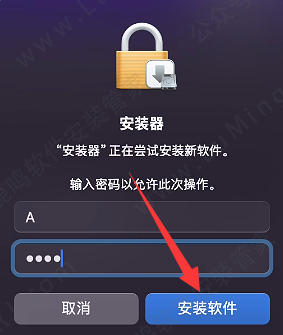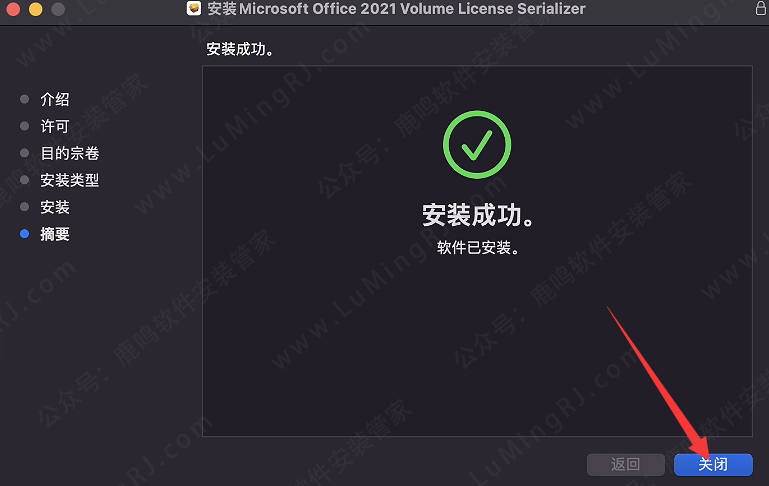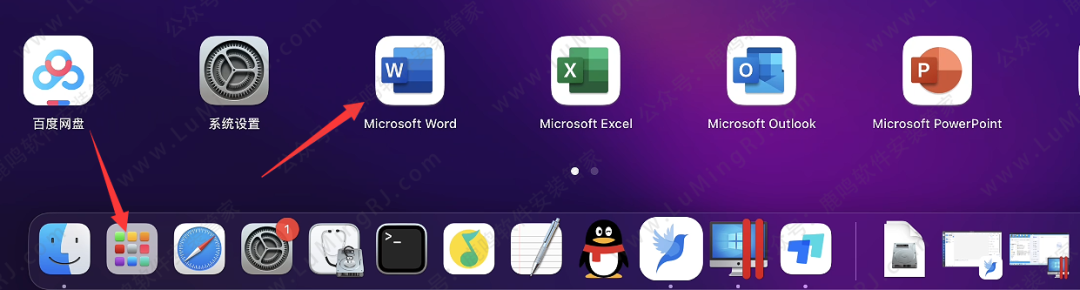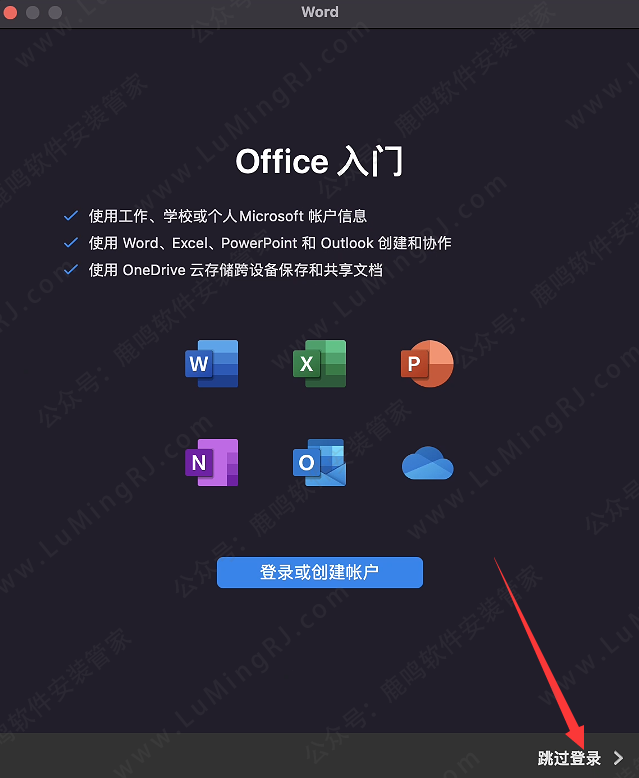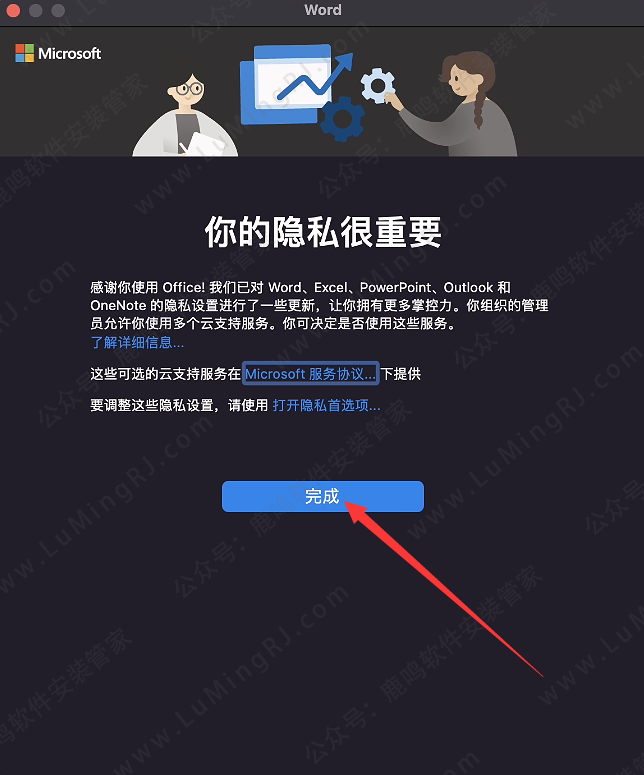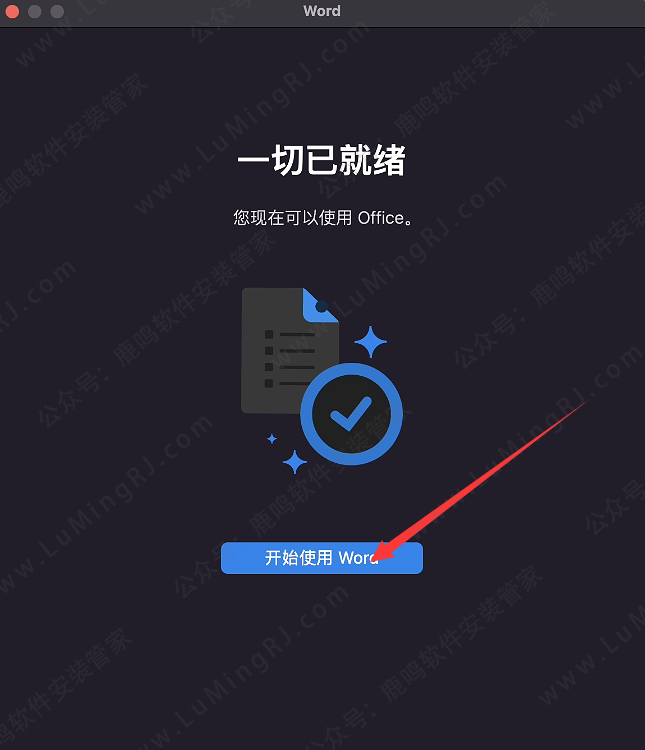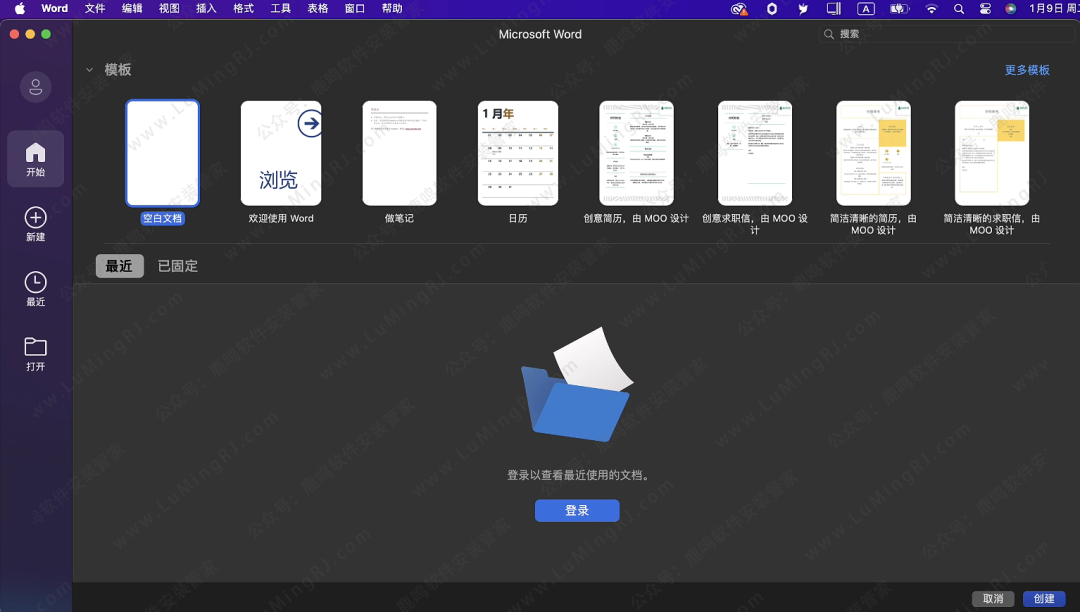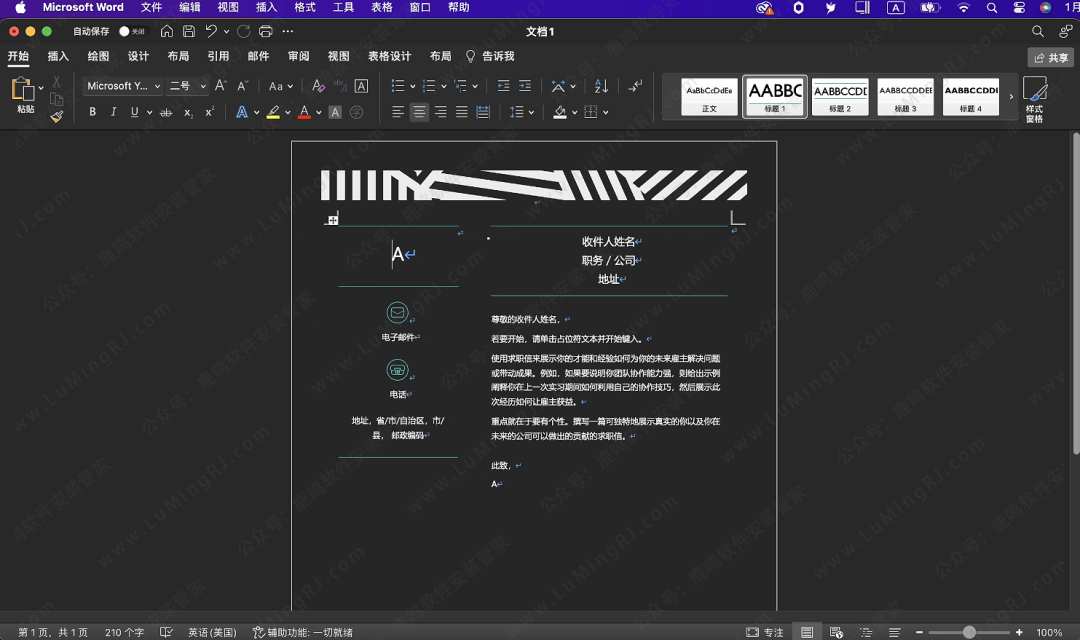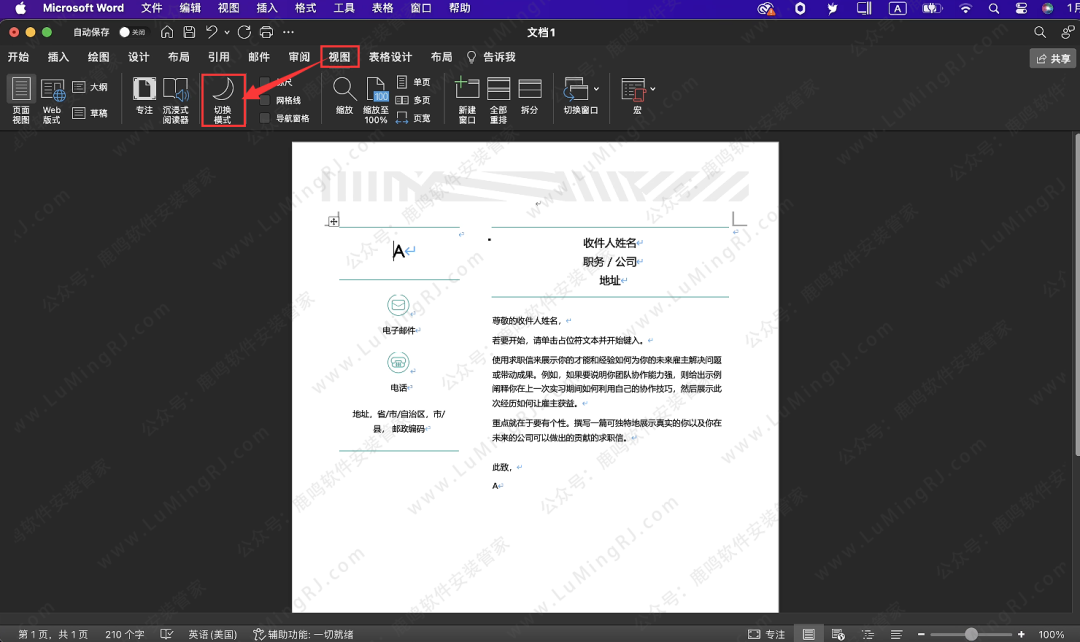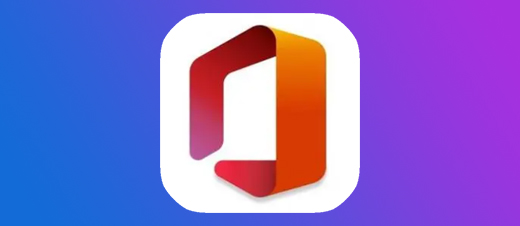兼容M1~M3芯片•Office 2021v16.80 For Mac版本•软件安装包下载 安装教程步骤•苹果电脑MAC系统
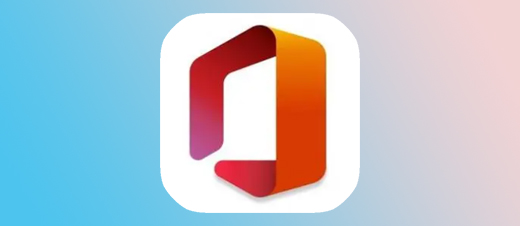

软件详情+下载链接:
软件详情+下载链接:
软件详情+下载链接
软件名称 :Office 2021v16.80 For MAC版本•激活版
界面语言 :简体中文
软件简介 :含Word、Excel、PPT…办公软件
系统版本 :Mac 12.0-14.x Sonoma 或更高
兼容芯片 :支持Intel+M1.M2.M3及更高芯片
原生软件 :原生M芯片运行
亲测安装 :所有资源皆经严格把关、实机安装测试!
[百度网盘丨下载链接]:
https://pan.baidu.com/s/1DIIaH81yjUC_KpT6c3KUmw?pwd=8866
[123 云盘丨下载链接]:
https://www.123pan.com/s/LZZBjv-qs7W.html
下载:下载链接里,下载需要安装的版本即可,不用所有版本全部下载!
客服:打开安装包内的 [联系客服],添加客服QQ,或点击本网页最上面 [联系客服]!
安装教程:
安装教程:
1、双击打开,下载到Mac电脑上的【A.Office 2021v16.80.dmg】软件安装包。
安装前一定要做的:
●输入软件密码,打开安装包后:双击打开安装包左下角的【修复工具】,修复完成后,再返回本教程安装。修复工具操作教程:点击查看

2、双击打开【安装】。
3、点击【允许】。
4、点击【继续】。
5、点击【继续】。
6、点击【同意】。
7、点击【继续】。
8、点击【安装】。
9、输入【开机密码】,点击【安装软件】。
10、等待安装完成。(安装时间比较长,耐心等待)
11、点击【关闭】。
12、点击【没问题】。
13、点击【X】,关闭更新窗口。
14、返回安装包,双击打开【激活】。
15、点击【允许】。
16、点击【继续】。
17、点击【继续】。
18、点击【同意】。
19、点击【继续】。
20、点击【安装】。
21、输入【开机密码】,点击【安装软件】。
22、点击【关闭】。
23、在【启动台】里,打开Office组件,比喻【Word】。
24、点击【跳过登录】。
25、点击【完成】。
26、点击【开始使用 Word】。
27、安装完成。(安装完成后,删除更新文件,不然会经常弹出更新窗口,教程:点击查看)
28、Word默认是黑底,白底切换:点击【视图】-【切换模式】即可。